1. način: App Store
Najenostavnejši in, kar je še pomembneje, univerzalen način odstranitve zadevnega programa je uporaba privzeto shranjene aplikacije, nameščene v napravi Android. Ta programska oprema je praviloma običajna Trgovina z igračamilahko pa obstajajo tudi druge možnosti, ki se razlikujejo glede na vmesnik, vendar nudijo podobne zmogljivosti.
Stran Yandex.Launcher z Alice v Trgovini Google Play
- Z zgornjo povezavo pojdite na stran zadevne aplikacije in kliknite "Izbriši" na levi strani. To dejanje bo treba potrditi v pojavnem oknu.
- Počakajte do zaključka postopka, katerega stanje bo prikazano na zaslonu. Posledično bi se moral prikazati gumb "Namesti" namesto tega "Odprto" in "Izbriši".
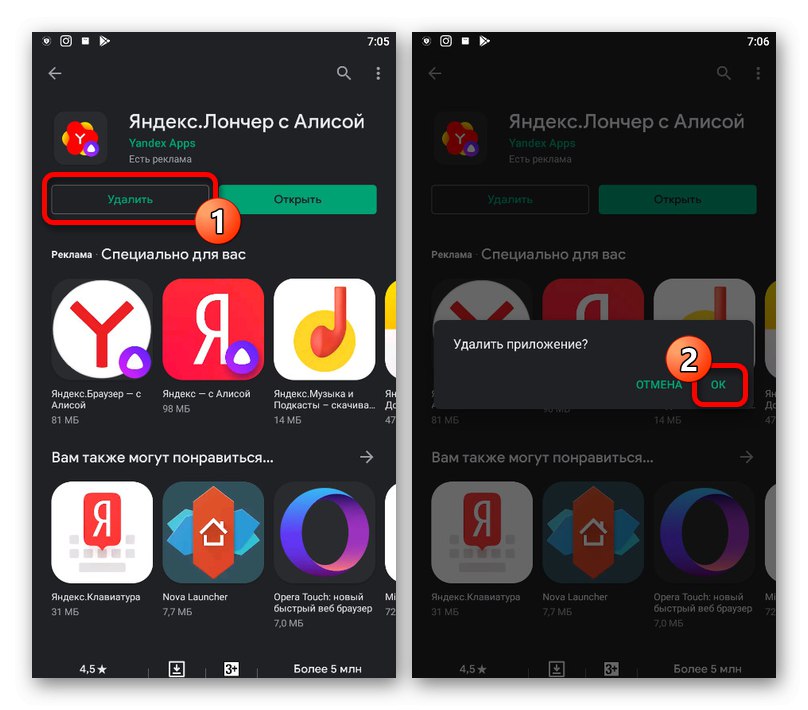
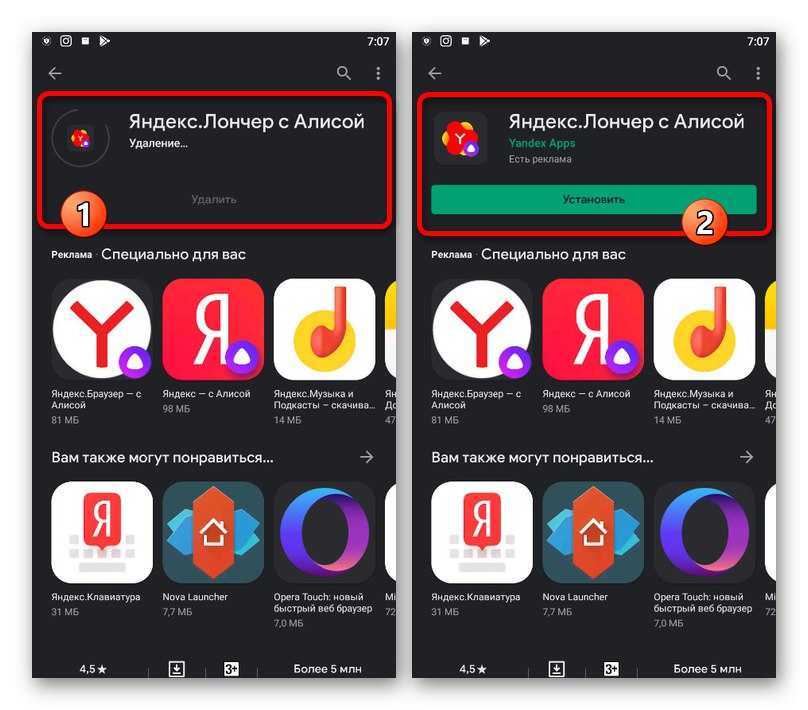
Postopek odstranitve na ta način traja najmanj časa, saj v tem primeru ni treba iskati ločenega odseka sistemskih nastavitev. Poleg tega bodo dejanja enaka v vseh napravah z najnovejšo različico Googlovih storitev.
2. način: upravljanje bližnjice
Skoraj vsaka naprava Android omogoča odstranitev nameščene programske opreme z bližnjico na začetnem zaslonu ali prek celotnega seznama aplikacij. Seveda lahko s to metodo odstranite Yandex.Launcher, katere ikona mora biti na tak ali drugačen način prisotna v enem od naslednjih razdelkov.
- Če se želite znebiti določenega programa z bližnjico na začetnem zaslonu, ga poiščite in pridržite nekaj sekund. Ne spustite ga, povlecite na zgornje območje, običajno označeno z barvo.
- Lahko pa tudi nekaj časa znova držite ikono Yandex.Launcher, dokler se ne prikaže kontekstni meni, katerega videz je neposredno odvisen od uporabljene lupine. Če želite izbrisati, tapnite vrstico "Razkladanje" ali "Izbriši".
- Programsko opremo lahko odstranite s celotnega seznama aplikacij, tako da nekaj sekund držite ikono, dokler se ne pojavijo kontrolniki. V našem primeru postopek izvedemo s pomočjo križca v zgornjem desnem kotu programa.
- Ne glede na to, katera možnost je izbrana, bo po izvedenih ukrepih potrditev potrebna v pojavnem oknu.
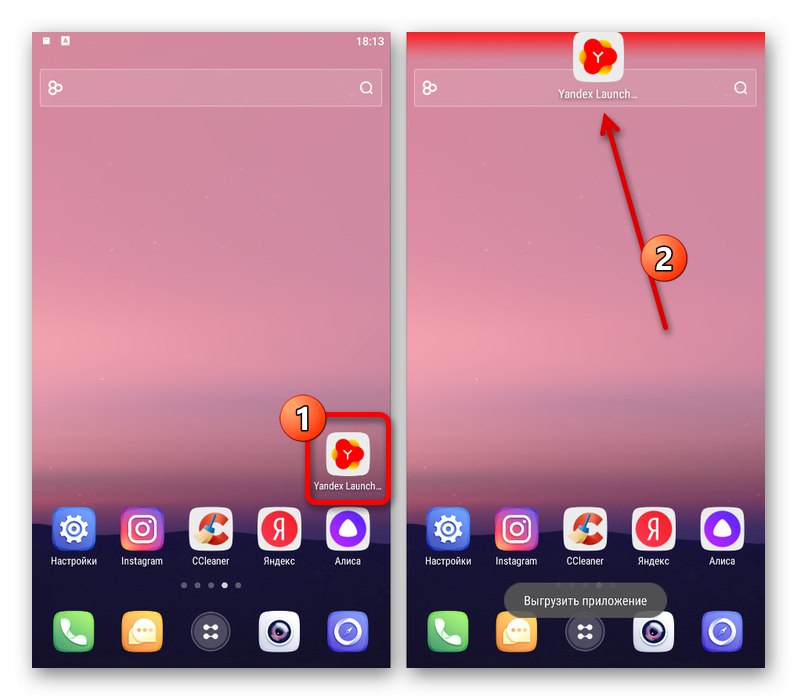
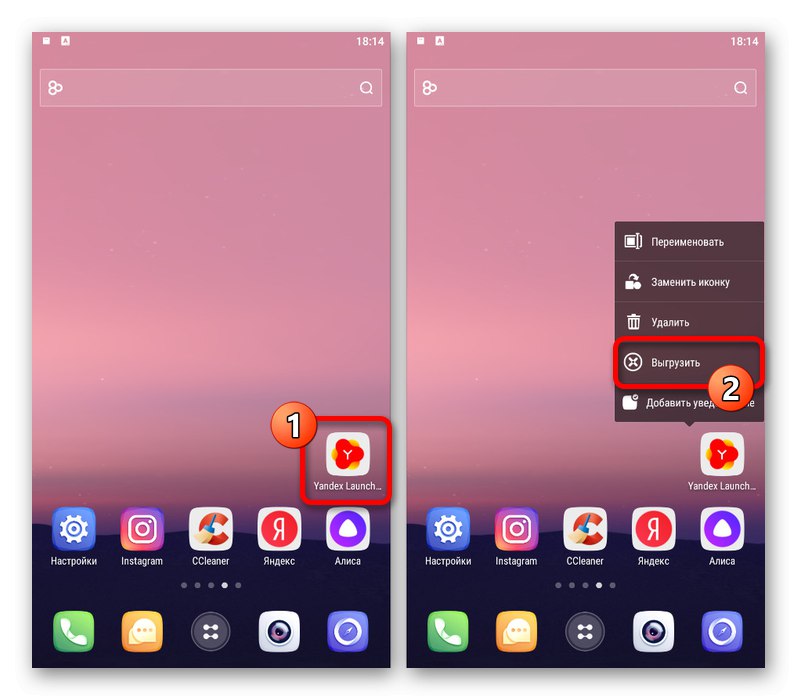
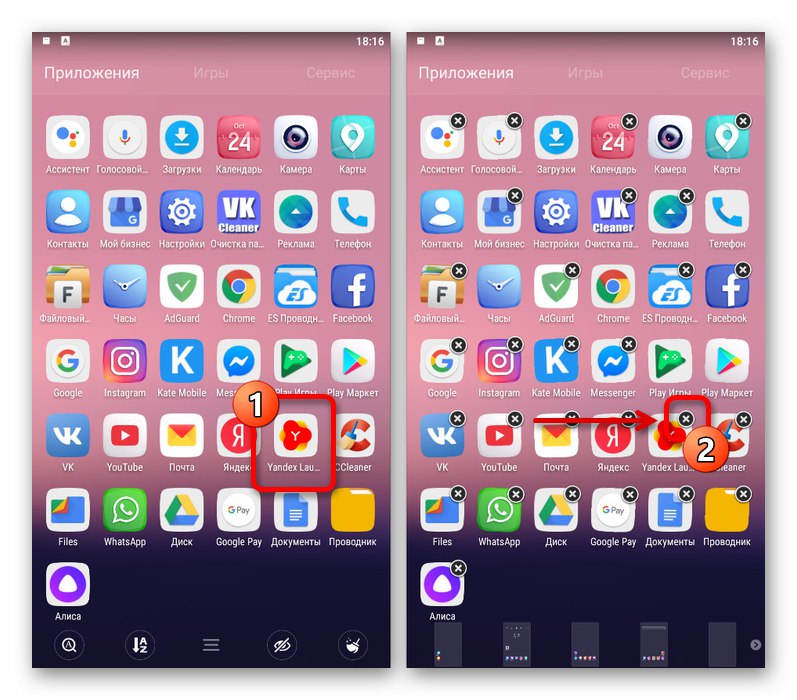
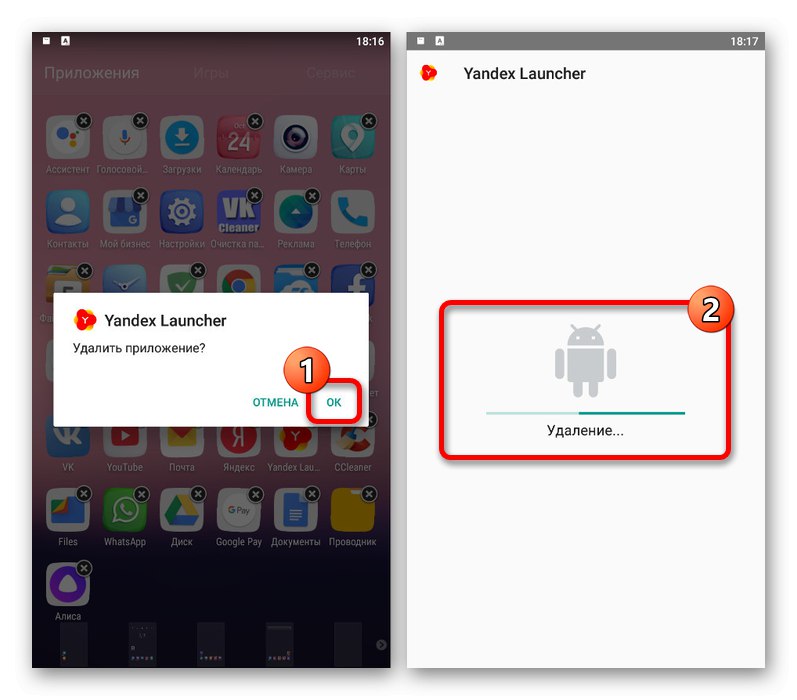
3. način: Nastavitve pametnega telefona
Druga, nekoliko bolj priročna metoda odstranjevanja Yandex.Loncher, ki ne zahteva dodatnih aplikacij, je uporaba sistemskih nastavitev naprave Android. Za primer bomo upoštevali postopek, pri katerem bomo uporabili samo eno različico operacijskega sistema, vendar se lahko v vašem primeru dejanja razlikujejo zaradi drugačne lokacije in imena elementov.
Preberite tudi: Pravilno odstranjevanje aplikacij v Androidu
- Odprite sistemsko aplikacijo "Nastavitve" in skozi predstavljeni meni pojdite na razdelek "Aplikacije"... Tukaj morate najti in izbrati program Zaganjalnik Yandex, ki se običajno nahajajo na koncu seznama.
- Po odhodu na stran z informacijami o aplikaciji najprej pritisnite gumb "Stop" in potrdite prisilno ustavitev postopka skozi pojavno okno. Upoštevajte, da lahko ta korak preskočite, če je naslednja možnost na voljo za prvo klikanje.
- Ko ste rešili zaustavitev programske opreme, tapnite sosednji gumb "Izbriši" in še enkrat potrdite s pojavnim oknom, tako da tapnete "V REDU"... Posledično se bo začel postopek odstranjevanja programa, po katerem bo Yandex.Loncher izginil iz telefona skupaj z vsemi povezanimi datotekami.
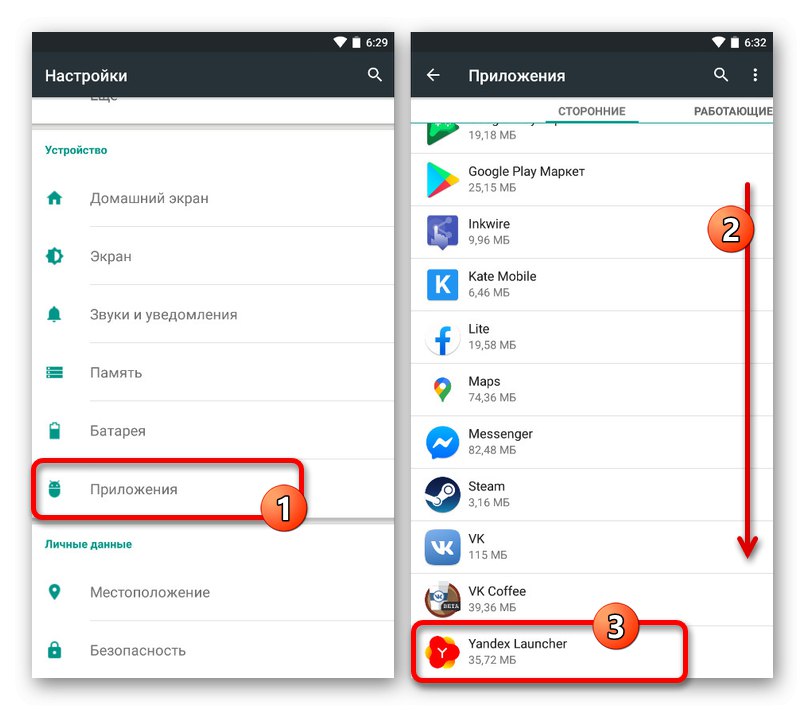
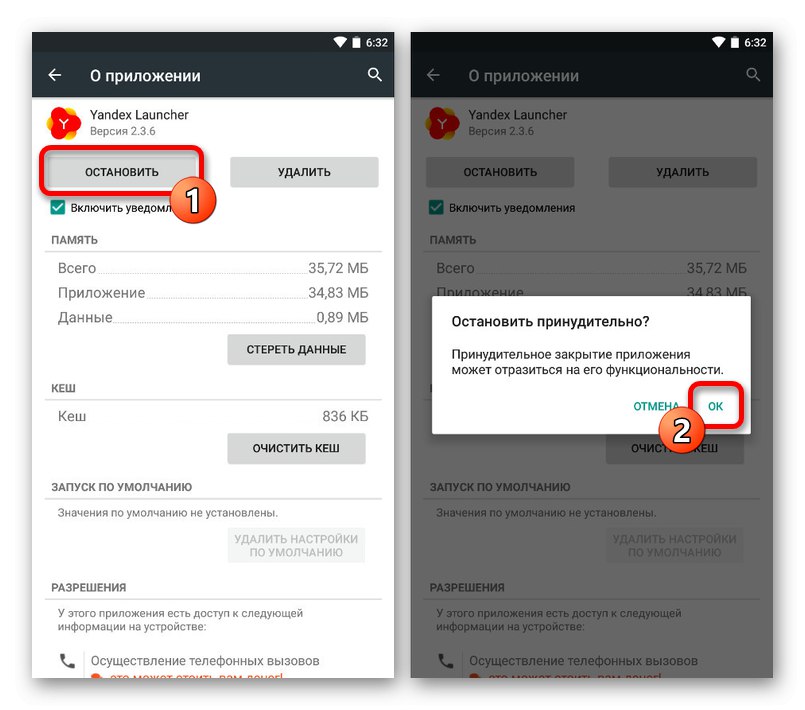
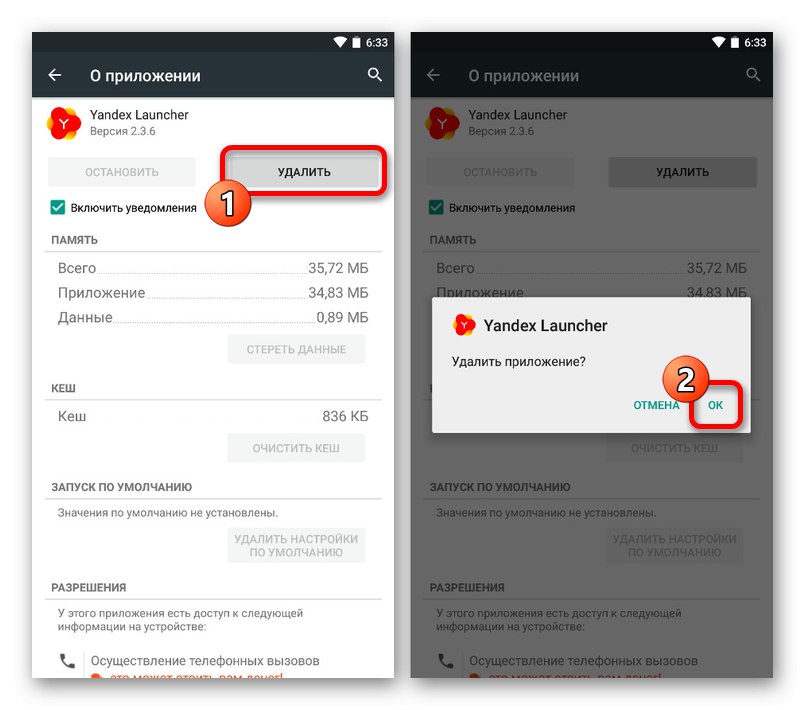
Če med fazo odstranitve naletite na kakršne koli težave, je najbolje uporabiti druge rešitve.
4. metoda: Orodja tretjih oseb
Poleg standardnih orodij, ki jih sistem privzeto ponuja, lahko za odstranitev Yandex.Loncherja uporabite tudi programe drugih proizvajalcev, kot je CCleaner.To je lahko pomembno le v nekaterih primerih, ko zadevni program brez očitnega razloga ni odstranjen z drugimi sredstvi.
- V aplikaciji CCleaner razširite glavni meni, tako da tapnete ikono v zgornjem levem kotu zaslona. Po tem v bloku "Spomin" morate odpreti razdelek "Aplikacije".
- Pojdite na zavihek "Nameščeno" z navigacijsko vrstico počakajte, da se prikaže celoten seznam, in poiščite vrstico Zaganjalnik Yandex... Če želite odpreti parametre, se preprosto dotaknite tega programa.
- Ko pridete na zaslon s podrobnimi informacijami, uporabite gumb "Izbriši" in potrdite odstranitev s pojavnim oknom. Posledično bo aplikacija odstranjena.
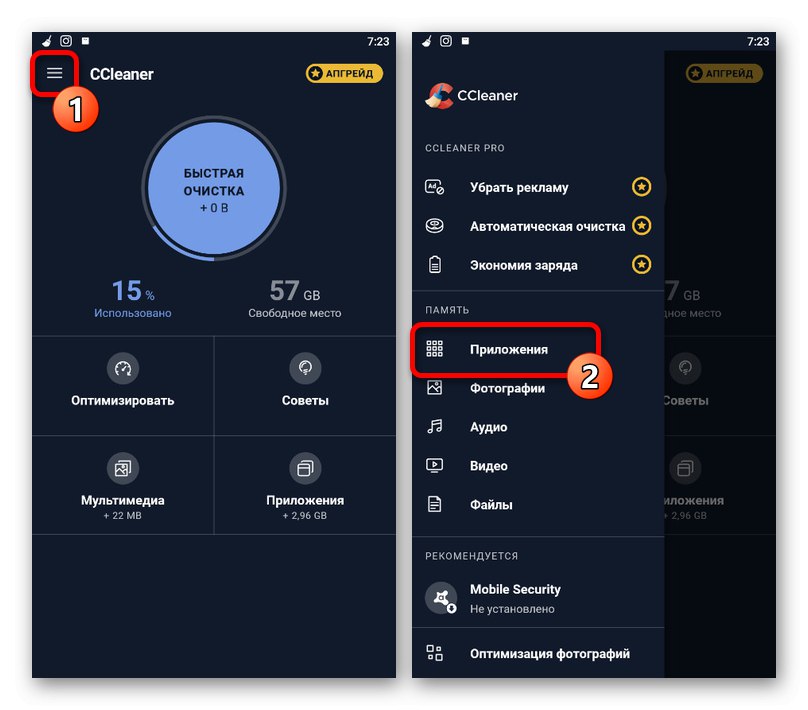
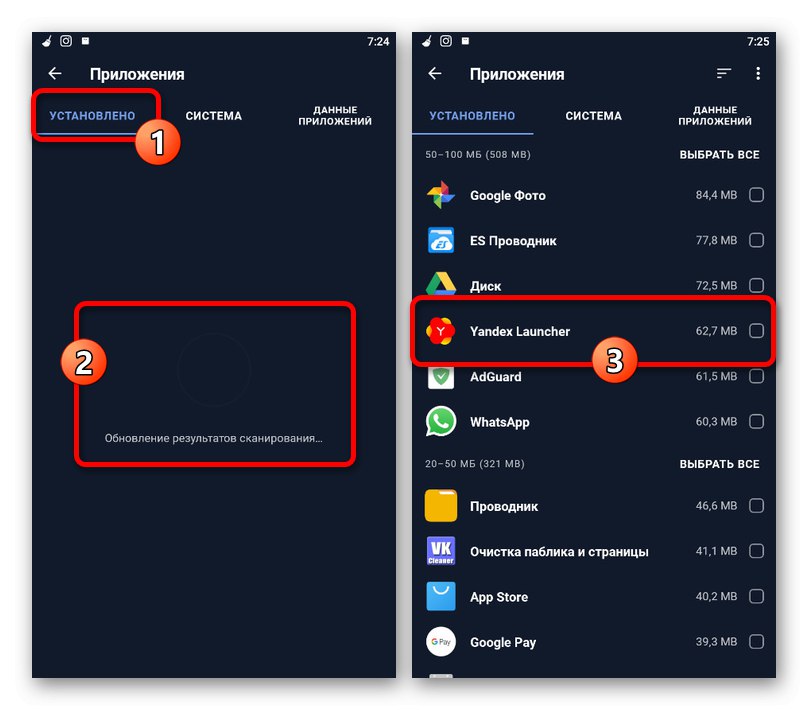
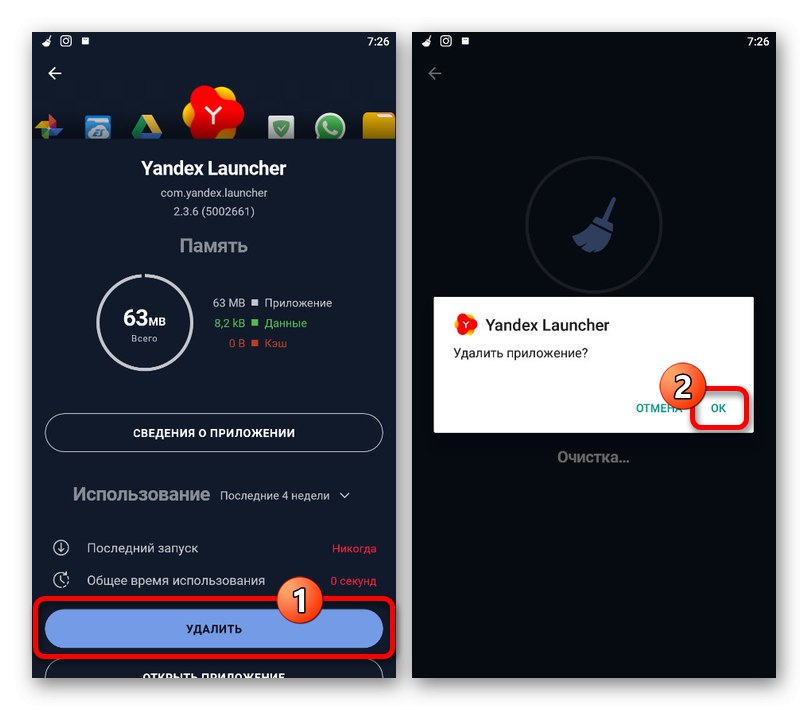
Če iz nekega razloga dejanja, opisana med člankom, niso bila dovolj in Yandex.Loncher ni izbrisan, lahko uporabite bolj radikalne metode, vključno s povezovanjem pametnega telefona z računalnikom ali ponastavitvijo nastavitev naprave na tovarniško stanje. Takšne rešitve smo že obravnavali z zgledom nekaj drugih programov.
Več podrobnosti: Odstranjevanje odstranljivih aplikacij v Androidu